programa
Docker se ha convertido en una herramienta imprescindible para desarrolladores y profesionales de datos que necesitan crear, compartir y ejecutar aplicaciones de forma coherente en distintos entornos. Tanto si estás creando contenedores para desarrollo local como desplegando microservicios en producción, dominar los comandos de Docker es esencial.
En esta guía, te guiaré a través de 18 comandos esenciales de Docker -que abarcan imágenes, contenedores, redes, volúmenes y Compose- que impulsarán tu flujo de trabajo y harán que trabajar con Docker sea más fluido y eficiente.
¿Qué es Docker?
Docker es una plaforma de desarrollar, enviar y ejecutar aplicaciones. Te permite separar tu aplicación de la infraestructura subyacente, permitiendo una entrega de software más rápida y gestionando tu configuración de la misma forma que gestionas tus aplicaciones.
Docker ejecuta aplicaciones en entornos aislados utilizando paquetes ligeros llamados contenedores, que incluyen todo lo que una aplicación necesita para ejecutarse, como dependencias e instalaciones, ayudándote a ahorrar recursos del sistema. Podemos compartir fácilmente contenedores con compañeros de equipo, ejecutar varios simultáneamente y gestionarlos todos utilizando las herramientas y la plataforma de Docker.
Podemos utilizar Docker para muchas cosas, entre ellas:
- Despliegue y escalado con capacidad de respuesta.
- Ejecutar más cargas de trabajo en el mismo hardware.
- Entrega rápida y coherente de las aplicaciones.
Al utilizar Docker, trabajamos con diferentes objetos Docker como imágenes, contenedores, redes, plugins y volúmenes. Estos son los componentes básicos de la configuración de Docker. Bajo el capó, Docker utiliza características del núcleo de Linux para que todo esto funcione. Interactuamos con él utilizando comandos sencillos en el terminal, y todo comando Docker comienza por docker.
> Si estás empezando, tl curso Introducción a Docker rse ofrece una base práctica para aprender los fundamentos de la contenedorización.
Comandos básicos de Docker
Ahora que ya sabemos qué es Docker y cómo funciona, veamos algunos de los comandos más comunes. Te ayudarán a construir, ejecutar y gestionar contenedores en tu flujo de trabajo diario.
docker --version y docker info
En los comandos de Docker, todo lo que empieza por -- se denomina bandera.
Por ejemplo, --version es una bandera que muestra la versión de la CLI de Docker que estás utilizando. También puedes utilizar docker version (sin la bandera) para obtener información detallada de la versión de todos los componentes de Docker.
La salida se divide en dos partes:
- Cliente muestra información sobre la CLI de Docker y las herramientas relacionadas.
- Servidor muestra detalles sobre el motor Docker y sobre qué se ejecuta.
También puedes formatear esta salida utilizando la bandera --format con una plantilla personalizada.
El comando docker info te ofrece una visión completa de tu configuración de Docker. Es lo mismo que correr docker system info, sólo que con un nombre más corto. Verás detalles como la versión del kernel, el número de contenedores e imágenes y otros detalles del sistema.
Dependiendo de tu controlador de almacenamiento, también puedes ver información como los nombres de los grupos y los archivos de datos. Al igual que en docker version, puedes formatear la salida utilizando --format o -f.
docker pull <imagen>
El comando pull descarga una imagen Docker de un registro, normalmente Docker Hub, una biblioteca pública de imágenes preconstruidas que puedes utilizar sin tener que configurar nada tú mismo. Puedes ejecutarlo como docker pull o como docker pull, y ambos harán lo mismo.
- La sintaxis completa es la siguiente
docker image pull [OPTIONS] NAME[:TAG|@DIGEST]
Si no especificas una etiqueta, Docker utilizará :latest por defecto. Por ejemplo: docker image pull debian extrae la imagen debian:latest.
También puedes añadir opciones después del comando para personalizar cómo se extrae la imagen, como limitar el ancho de banda u omitir la verificación de la imagen. La imagen de abajo muestra todas las opciones disponibles y sus funciones.
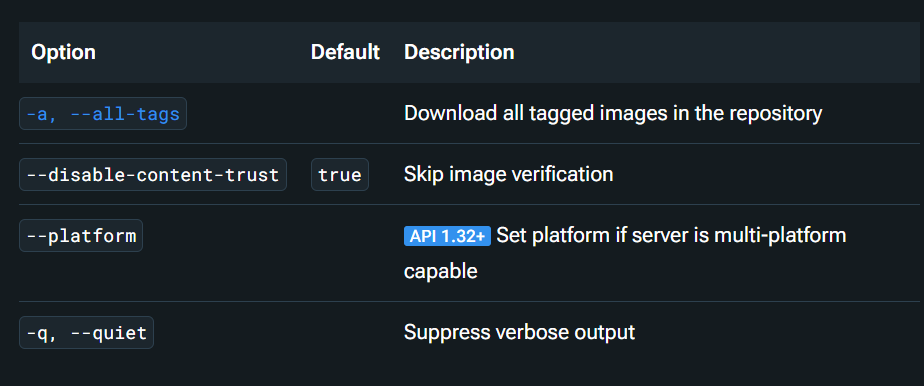
Opciones para el comando docker pull. Ácidoce: Documentación Docker
docker run <imagen>
El comando docker run crea e inicia un nuevo contenedor a partir de una imagen especificada, es decir, ejecuta la imagen en un contenedor nuevo. Es la abreviatura de docker container run, y ambos funcionan de la misma manera.
- Ésta es la sintaxis básica:
docker container run [OPTIONS] IMAGE [COMMAND] [ARG...]
Si ya has ejecutado un contenedor y quieres volver a iniciarlo con todos sus cambios anteriores, utiliza: docker start .
El comando Ejecutar incluye muchas opciones para personalizar la forma en que se ejecuta tu contenedor. Repasaremos algunas de las más comunes con ejemplos:
|
Flag |
Ejemplo de orden |
Descripción |
|
|
|
El identificador personalizado especificado para el contenedor llamado prueba utilizando la imagen |
|
|
|
Ejecuta el comando ejecutado dentro del directorio especificado, en este ejemplo, |
|
|
|
Por defecto, todos los contenedores tienen activado el espacio de nombres PID, que proporciona separación de procesos. El ejemplo ejecuta un contenedor alpino con la opción |
|
|
|
Esto crea un contenedor e imprime una prueba en la consola La bandera |
docker stop <contenedor> y docker start <contenedor>:
El comando docker start inicia uno o varios contenedores parados. Por ejemplo, en docker start my_container, my_container es el nombre del contenedor que queremos iniciar. También podemos utilizar su alias: docker container start.
- Su sintaxis completa es:
docker container start [OPTIONS] CONTAINER [CONTAINER...]
Del mismo modo, docker stop detiene uno o varios contenedores en ejecución. Por ejemplo, en docker stop my_container, my_container es el nombre de un contenedor en ejecución.
También tiene un alias: docker container stop.
- Su sintaxis completa es la siguiente
docker container stop [OPTIONS] CONTAINER [CONTAINER...]
Al igual que start, el comando stop tiene opciones para personalizar cómo se detienen los contenedores. A continuación destacaremos algunos útiles:
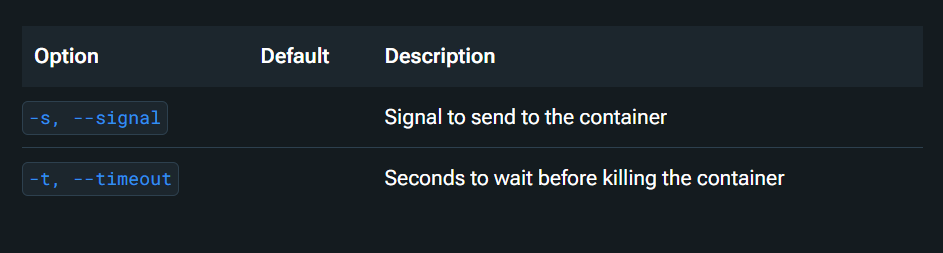
Opciones para docker stop. Fuente: Documentación Docker
Domina Docker y Kubernetes
Trabajar con imágenes Docker
Las imágenes son la base de todo contenedor. En esta sección, veremos cómo crear, gestionar e inspeccionar imágenes Docker utilizando sus comandos comunes.
construcción docker
El comando docker build es una de las funciones de Docker más utilizadas. Aunque forma parte de un ecosistema más amplio que admite casos de uso avanzados, nos centraremos en cómo utilizarlo para crear una imagen a partir de un simple archivo Dockerfile.
Un Dockerfile es un archivo de texto plano (sin extensión de archivo) que contiene instrucciones paso a paso que Docker utiliza para construir una imagen. Aquí te explicamos cómo crear uno:
- En el directorio raíz de tu aplicación, crea un archivo llamado
Dockerfilecon el siguiente contenido:
# syntax=docker/dockerfile:1
FROM node:lts-alpine
WORKDIR /app
COPY . .
RUN yarn install --production
CMD ["node", "src/index.js"]
EXPOSE 3000Este Dockerfile comienza con una imagen base ligera que incluye Node.js y Yarn. Copia el código fuente de tu aplicación en la imagen, instala las dependencias y define cómo iniciar la aplicación.
- Ahora, construye la imagen utilizando el siguiente comando:
docker build -t getting-started.La bandera -t te permite etiquetar la imagen. En este caso, lo hemos llamado getting-started.. El . del final indica a Docker que busque el Dockerfile en el directorio actual.
imágenes docker
El comando docker images lista todas tus imágenes de nivel superior, su repositorio, etiquetas y tamaño. También puedes utilizar sus alias:
docker image listdocker image ls
Su sintaxis es: docker image ls [OPTIONS] [REPOSITORY[:TAG]]
Este comando admite varias opciones. Por ejemplo, para mostrar todas las imágenes, incluidas las intermedias, puedes añadir la bandera -a o --all así: docker images -a.
docker rmi <imagen>
El comando docker rmi elimina una o varias imágenes de tu sistema. Si una imagen tiene varias etiquetas, al ejecutar este comando con una etiqueta concreta sólo se eliminará esa etiqueta. Pero si la etiqueta es la única vinculada a la imagen, se eliminarán tanto la etiqueta como la imagen.
También puedes utilizar uno de estos alias:
docker image removedocker image rm
Su sintaxis es: docker image rm [OPTIONS] IMAGE [IMAGE...]
Si necesitas eliminar una imagen que todavía está siendo utilizada por un contenedor en ejecución, tendrás que forzarla añadiendo la opción -f o --force.
Gestión de contenedores Docker
A menudo tenemos que gestionar contenedores: iniciarlos, detenerlos, inspeccionarlos o eliminarlos a medida que evoluciona nuestra aplicación. Por ello, te guiaré a través de los comandos Docker más útiles para manejar contenedores en tu flujo de trabajo diario.
docker exec <contenedor> <comando>
El comando docker exec te permite ejecutar un comando dentro de un contenedor en ejecución sin reiniciarlo. Es especialmente útil para depurar o comprobar algo manualmente dentro del contenedor. También puedes utilizar su alias: docker container exec.
El comando sólo funciona si se está ejecutando el proceso principal del contenedor (PID 1). No se vuelve a ejecutar automáticamente si el contenedor se reinicia.
Su sintaxis es: docker exec [OPTIONS] CONTAINER COMMAND [ARG...]
Hay varias banderas opcionales que puedes utilizar con esto. Por ejemplo, --privileged da al comando permisos ampliados dentro del contenedor. Para ver la lista completa de iones opt, consulta los documentos oficiales.
Aquí tienes un ejemplo para ejecutar una orden en el contenedor:
docker exec -d mycontainer touch /tmp/execWorksEl comando touch crea un nuevo archivo /tmp/execWorks dentro del contenedor en ejecución mycontainer, en segundo plano.
docker logs <contenedor>
El comando docker logs te permite ver los registros de un contenedor concreto y mostrar todo lo que se imprime en la salida estándar y en el error en el momento de la ejecución. También puedes utilizar su alias: docker container logs
Su sintaxis es: docker container logs [OPTIONS] CONTAINER
Hay varias opciones útiles que puedes añadir. Por ejemplo:
--detailsmuestra atributos adicionales como variables de entorno y etiquetas.--untilte permite recuperar los registros hasta un momento determinado.docker logs -f --until=2s testsigue la salida del registro del contenedortesty se detiene después de mostrar los dos últimos segundos de registros.
Aquí tienes todas las opciones que podemos utilizar con docker logs:
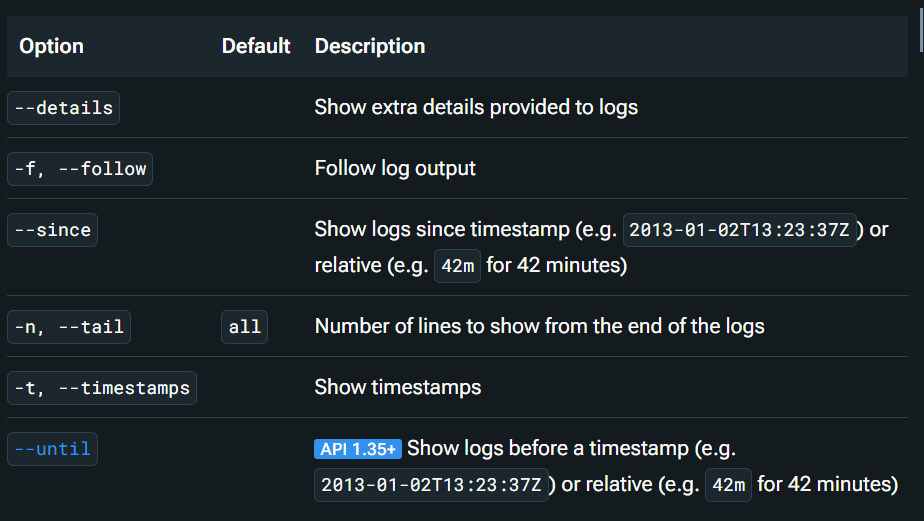
Opciones para docker log . Así queurce: Documentación Docker
docker rm <contenedor>
El comando docker rm elimina uno o varios contenedores de tu sistema. También puedes utilizar sus alias:
docker container removedocker container rm
Su sintaxis es: docker container rm [OPTIONS] CONTAINER [CONTAINER...]
Este comando tiene algunos indicadores opcionales que puedes utilizar. Aquí tienes algunas de ellas:
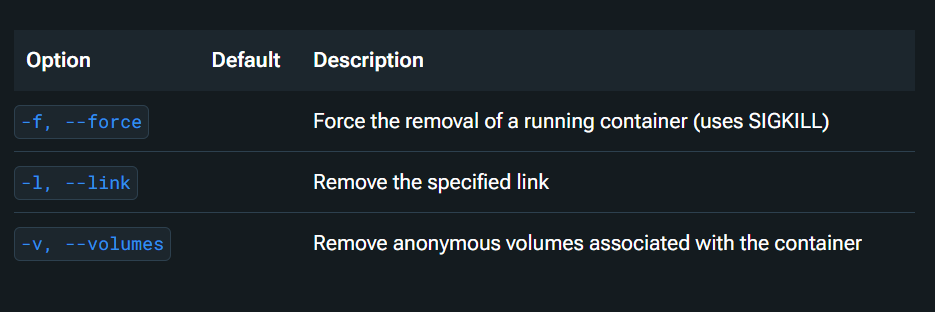
Opciones para docker rm . Fuentee: Documentación Docker
Por ejemplo, puedes utilizar docker rm /redis para eliminar el contenedor identificado por el enlace /redis. Sin embargo, ten en cuenta que este comando sólo elimina los contenedores en ejecución.
Si quieres eliminar los contenedores parados, tienes que utilizar docker container prune. Para mantener limpio tu entorno, aprende a eliminar de forma segura los recursos de Docker que no utilices con este tutorial de poda de Docker.
docker restart <contenedor>
El comando docker restart detiene y luego reinicia uno o varios contenedores. También puedes utilizar su alias: docker container restart.
Su sintaxis es: docker restart [OPTIONS] CONTAINER [CONTAINER...]
El comando reiniciar tiene varias opciones útiles para personalizar los reinicios de los contenedores. A continuación encontrarás ambas opciones, junto con ejemplos.
|
Opción |
Descripción |
Ejemplo |
|
-s, --signal |
Señal a enviar al contenedor. |
|
|
-t, --tiempo de espera |
Segundos que hay que esperar antes de matar el contenedor. |
|
> Para practicar, exploraestas ideas de proyectos Docker que van desde el nivel principiante al avanzado.
Redes Docker
La red de contenedores permite la comunicación entre los contenedores y las cargas de trabajo externas. Por defecto, los contenedores tienen activada la red y pueden establecer conexiones salientes, pero no saben automáticamente en qué tipo de red están o a qué otras cargas de trabajo están conectados.
A menos que utilices el controlador de red none (que desactiva la red), los contenedores pueden interactuar con elementos de red como direcciones IP, pasarelas y DNS.
Vamos a explorar algunos comandos de red de Docker comunes que puedes utilizar.
docker network ls
El comando docker network ls enumera todas las redes conocidas por el motor Docker, incluidas las de varios hosts de un clúster. Su alias es: docker network list.
- Ésta es su sintaxis:
docker network ls [OPTIONS]
Puedes utilizar varias opciones con esto, como se muestra en la imagen de abajo:
Por defecto, este comando muestra los datos de cada red:
- ID
- Nombre
- Conductor
- Alcance
Puedes utilizar banderas para personalizar la salida. Por ejemplo, la bandera --no-trunc muestra los ID de red completos en lugar de los abreviados. A continuación te explicamos cómo utilizar este comando:
docker network ls --no-truncdocker network create <nombre-red>
El comando docker network create crea una nueva red Docker. Por defecto, utiliza el controlador bridge a menos que especifiques otro mediante la bandera --driver (o -d).
Docker admite controladores de red integrados como:
bridgepara redes de un solo anfitrión.overlaypara redes multihosting en modo Enjambre.
También puedes utilizar controladores de terceros o personalizados si es necesario.
- Ésta es la sintaxis básica:
docker network create [OPTIONS] NETWORK
El comando ofrece muchas opciones para diversos fines. Consulta su documentación oficial para ver la lista completa de opciones.
Aquí tienes un ejemplo de creación de una red puente:
docker network create -d bridge my-bridge-networkLas redes puente están limitadas a un único motor Docker, por lo que no conectarán contenedores entre distintos hosts.
Una vez activado el modo Enjambre, puedes crear una red que abarque varios hosts Docker:
docker network create --scope=swarm --attachable -d overlay my-multihost-network> ¿Tienes curiosidad por saber cómo se compara Docker con Kubernetes? Este desglose de Kubernetes vs Dockercubre las diferencias clave y los casos de uso.
Volúmenes Docker
Los volúmenes Docker se utilizan para almacenar datos que deben persistir, incluso cuando un contenedor se detiene o se elimina. Puedes crearlos explícitamente o dejar que Docker los cree automáticamente al iniciar un contenedor.
Los volúmenes se almacenan en el sistema anfitrión, pero están aislados de los archivos principales del anfitrión. Se montan en contenedores de forma similar a los montajes bind, pero con mayor portabilidad y seguridad.
Exploremos algunos comandos de volumen Docker relevantes:
volumen docker ls
El comando docker volume ls lista todos los volúmenes que Docker conoce. También puedes utilizar su alias: docker volume list.
- Su sintaxis es:
docker volume ls [OPTIONS]
Este comando admite algunos indicadores opcionales que te ayudarán a filtrar o formatear la salida:
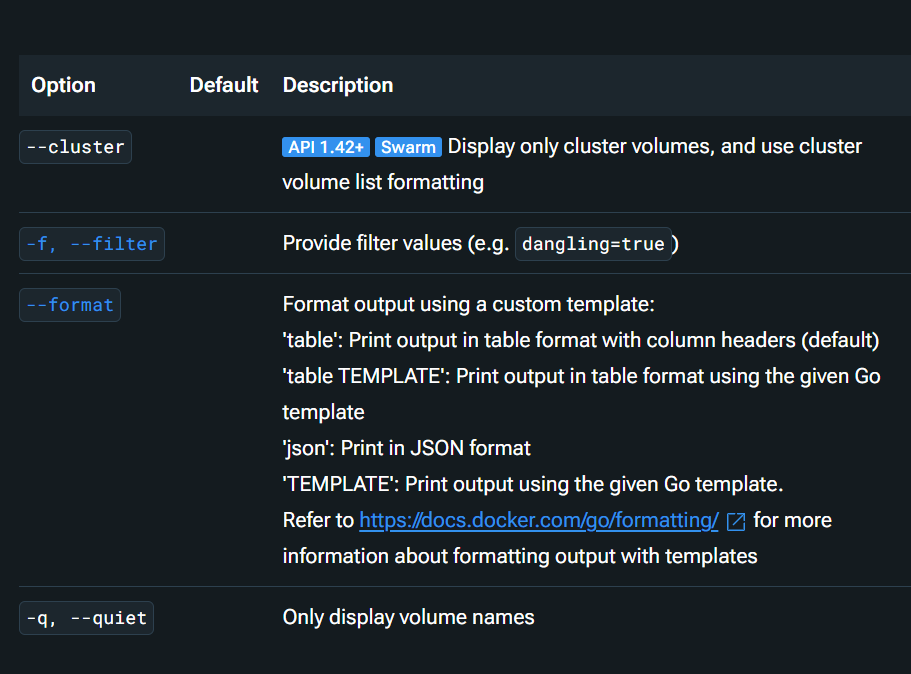
Opciones del comando docker volume ls. Source: Documentación Docker
docker volume create <nombre-del-volumen>
El comando docker volume create crea un nuevo volumen para almacenar datos persistentes. Si no proporcionas un nombre, Docker te generará uno automáticamente.
Crear volúmenes es un paso habitual cuando quieres que los datos persistan más allá de la vida de un único contenedor.
- Ésta es la sintaxis:
docker volume create [OPTIONS] [VOLUME_NAME]
Veamos un ejemplo de cómo crear un volumen y luego configurar un contenedor para que lo utilice:
docker volume create hello
docker run -d -v hello:/world busybox ls /worldEn este ejemplo, se crea un volumen llamado hello. Luego, se monta en un contenedor en la ruta /world. Esto permite al contenedor escribir o leer datos de ese volumen.
Varios contenedores pueden utilizar el mismo volumen, lo que es útil si un contenedor necesita escribir datos mientras otro los lee.
Nota: Los nombres de los volúmenes deben ser únicos para todos los controladores. No puedes utilizar el mismo nombre de volumen en dos controladores de almacenamiento diferentes.
Comandos Docker Compose
Docker Compose facilita la gestión de aplicaciones multicontenedor mediante un simple archivo YAML. Supporta diferentes entornos como desarrollo, pruebas, staging, producción y CI. Con un solo comando, puedes controlar servicios, configurar redes y gestionar volúmenes, todo en un solo lugar.
Exploremos algunas órdenes de composición habituales:
docker-compose up
El comando docker compose up construye, (re)crea, inicia y adjunta a contenedores un servicio. Si los contenedores aún no se están ejecutando, también inicia automáticamente los servicios vinculados.
- Ésta es la sintaxis:
docker compose up [OPTIONS] [SERVICE...]
Por defecto, este comando combina la salida de todos los contenedores. Si quieres centrarte en servicios concretos, puedes hacerlo:
- Utiliza la bandera
--attachpara adjuntarte a determinados servicios - Utiliza la bandera
--no-attachpara excluir a otros
Por ejemplo, docker compose up --no-attach inicia todos los servicios excepto el que hayas excluido de los registros.
Cuando el comando finaliza, los contenedores también se detienen. Para que sigan ejecutándose en segundo plano, utiliza la bandera --detach:
docker compose up --detachAntes de ejecutar este comando, asegúrate de que has navegado (cd) hasta el directorio donde se encuentra tu archivo docker-compose.yml.
docker-compose down
El comando docker compose down detiene los contenedores y elimina los contenedores, imágenes, redes y volúmenes creados por docker compose up.
- Su sintaxis es:
docker compose down [OPTIONS] [SERVICES]
Puedes utilizar varias opciones con él, entre ellas las siguientes:
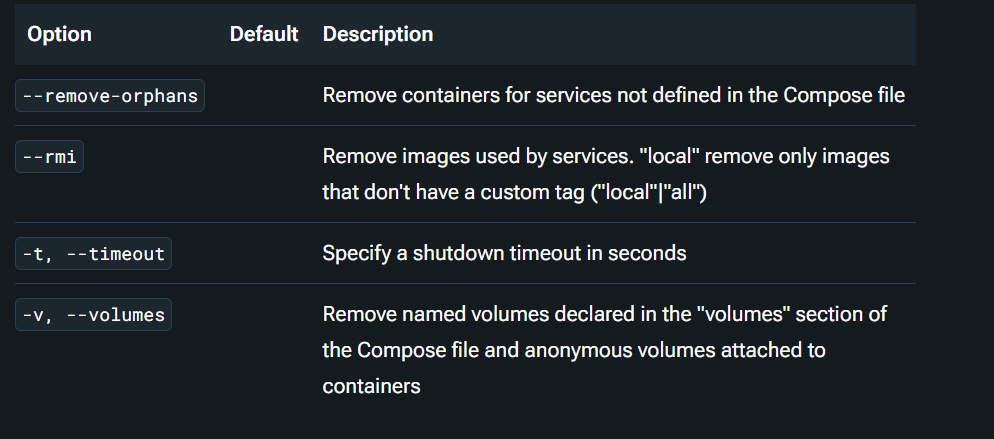
Opciones del comando docker compose down. Fuente: Documentos Docker.
Por defecto, el comando elimina lo siguiente:
- Contenedores para los servicios definidos en el archivo Componer.
- Redes definidas en la sección de redes del archivo Componer.
- La red por defecto, si se utiliza alguna.
Los siguientes no se eliminan por defecto:
- Redes y volúmenes definidos como externos.
- Volúmenes anónimos, es decir, los volúmenes que no tienen nombre.
Los volúmenes anónimos no se montan automáticamente cuando vuelves a ejecutar docker compose up porque no tienen nombre. Si necesitas almacenamiento persistente de datos, es mejor utilizar volúmenes con nombre o montajes enlazados.
Buenas prácticas para utilizar comandos Docker
Docker es una potente forma de crear, enviar y ejecutar aplicaciones en contenedores. Pero para utilizarlo bien y asegurarte de que tu configuración es eficiente y fácil de escalar, debes seguir algunas buenas prácticas.
Utiliza volúmenes Docker para datos persistentes
Por defecto, los archivos del contenedor se almacenan en una capa en la que se puede escribir, ¡que se pierde cuando se elimina el contenedor! Esta capa es exclusiva de cada contenedor y no es fácilmente accesible. Docker utiliza diferentes tipos de montajes para persistir los datos, uno de los cualesch son los volúmenes, gestionados por el demonio Docker y almacenados en el host.
Los volúmenes nos dejan:
- Conservar los datos incluso después de borrar un contenedor.
- Almacena datos críticos para el rendimiento con una velocidad de nivel de host.
- Gestiona fácilmente el almacenamiento mediante Docker.
Son ideales para datos a largo plazo o cuando varios contenedores necesitan compartir el acceso. Ten en cuenta que si necesitas acceder a los archivos directamente desde el host, los montajes bind podrían ser más adecuados, ya que los volúmenes son gestionados íntegramente por Docker.
Automatizar con Docker Compose
Gestionar varios contenedores manualmente puede resultar abrumador. Docker Compose simplifica las cosas permitiéndote definirlo todo en un único archivo YAML para que puedas centrarte en construir.
He aquí por qué es una buena práctica que merece la pena seguir:
- Un simple comando: Inicia, detén, escala o reconstruye tus servicios de una sola vez.
- Coherencia para todos: Tanto si trabajas en desarrollo, pruebas o producción, Compose mantiene los entornos alineados para que no te encuentres con problemas del tipo "funciona en mi máquina".
- Red incorporada: Compose crea una red compartida para que tus servicios puedan comunicarse fácilmente utilizando nombres de servicio en lugar de IPs.
- Escala fácil: Puedes escalar rápidamente los servicios hacia arriba o hacia abajo con la bandera
--scale, lo que es estupendo para probar cómo maneja tu aplicación diferentes cargas. - Configuración clara y colaborativa: Toda tu configuración, incluidos contenedores, redes y volúmenes, está controlada por versiones y es legible.
Conclusión
Docker puede parecer mucho al principio, pero una vez que te haces con los comandos básicos, te abre muchas posibilidades. Desde la ejecución de tu primer contenedor hasta la gestión de redes, volúmenes y servicios, ahora estás mejor equipado para crear y ejecutar con confianza aplicaciones en contenedores.
Y si tienes ganas de seguir aprendiendo, aquí tienes algunos recursos estupendos para explorar a continuación:
- Conceptos de Containerización y Virtualización - un curso perfecto para construir tu base conceptual.
- Introducción a Docker: un curso para principiantes que te ayudará a empezar.
- Docker Intermedio - curso para cuando estés preparado para profundizar.
- Containerization and Virtualization with Docker and Kubernetes - pista de habilidades para ampliar a Kubernetes y la orquestación en el mundo real.
Domina Docker y Kubernetes
Preguntas frecuentes
¿Cuáles son los comandos Docker más utilizados?
Algunos de los comandos Docker más comunes son docker run, docker ps, docker build, docker pull y docker-compose up.
¿En qué se diferencian los volúmenes Docker de los montajes bind?
Los volúmenes Docker son gestionados por Docker y son ideales para la portabilidad y la persistencia de datos, mientras que los montajes bind enlazan con una ruta de archivo específica en el sistema anfitrión.
¿Puedo ejecutar varios contenedores con un solo comando?
Sí, utilizar docker-compose up con un archivo docker-compose.yml te permite ejecutar varios servicios simultáneamente.
¿Cuál es la diferencia entre docker start y docker run?
docker run crea e inicia un nuevo contenedor, mientras que docker start reinicia un contenedor existente y parado.
¿Cómo enumero todos los contenedores parados?
Utiliza docker ps -a para ver todos los contenedores, incluidos los que están parados.
¿Para qué sirve el comando docker exec?
Te permite ejecutar comandos dentro de un contenedor en ejecución, a menudo utilizados para depuración o comprobaciones manuales.
¿Docker es sólo para sistemas basados en Linux?
No, Docker también es compatible con macOS y Windows, utilizando máquinas virtuales ligeras para permitir la contenedorización.
¿Qué hace el comando docker-compose down?
Detiene y elimina contenedores, redes y volúmenes creados por docker-compose up.
¿Cómo elimino las imágenes Docker colgantes?
Ejecuta docker image prune para limpiar las imágenes no utilizadas y liberar espacio en disco.
¿Puede utilizarse Docker en entornos de producción?
Absolutamente. Docker se utiliza ampliamente en producción para desplegar aplicaciones escalables y reproducibles en configuraciones en la nube y on-prem.
Soy una estratega de contenidos a la que le encanta simplificar temas complejos. He ayudado a empresas como Splunk, Hackernoon y Tiiny Host a crear contenidos atractivos e informativos para su público.

